首页 > 代码库 > nmon监控centos6X,速成!
nmon监控centos6X,速成!
一、工具准备nmon16X(性能监控)和nmon_analyser(性能报告分析器)
二、工具安装
1、下载nmon页面地址:http://nmon.sourceforge.net/pmwiki.php?n=Site.Download
2、下载指定版本nmon到centos6X:wget https://nchc.dl.sourceforge.net/project/nmon/nmon16d_x86.tar.gz
3、解压:tar -zxvf nmon16d_x86.tar.gz,会有多个不同发行版的适用包
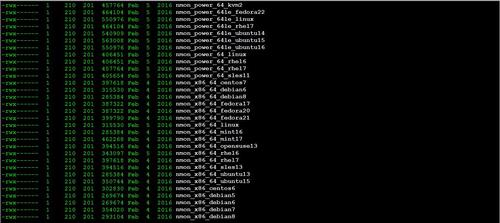
4、选择适合自己操作系统发行版:nmon_x86_64_centos6
5、给运行程序执行权限chmod +x nmon_x86_64_centos6
6、把程序加入环境变量运行目录:mv nmon_x86_64_centos6 /usr/local/bin/nmon
7、运行nmon程序(注:可能在一些客户端工具显示不出来,如xshell,可以在机器直接打开终端运行)
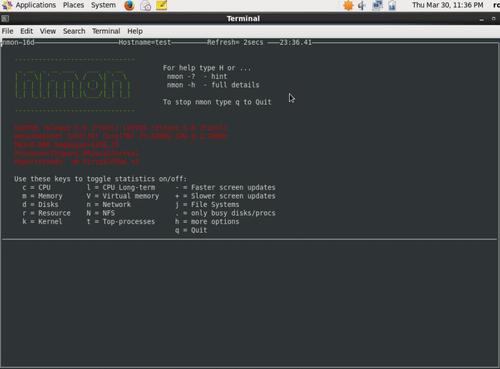
三、数据采集
1、-bash-4.1# nmon -fT -s 10 -c 60 -m /home
-f参数:生成文件,文件名=主机名+当前时间.nmon
-T参数:显示资源占有率较高的进程
-s参数:-s 10表示每隔10秒采集一次数据
-c参数:-s 10表示总共采集十次数据
-m参数:指定文件保存目录
2、文件生成OK
-rw-r--r-- 1 root root 49320 Mar 30 23:54 test_170330_2349.nmon
3、把文件传送到win平台下,等待使用nmon_analyser工具分析
四、数据分析
1、下载nmon_analyser工具分析(其实是一个excel文档分析工具)
https://www.ibm.com/developerworks/community/wikis/home? lang=en#!/wiki/Power%20Systems/page/nmon_analyser
2、解压运行后

3、导入数据分析(注:用微软的office的话,要在工具菜单里启动宏即可,如果是WPS启用宏的话,可能要单独安装vba程序,具体解决方案,请参考:https://zhidao.baidu.com/question/1671417224584859867.html)
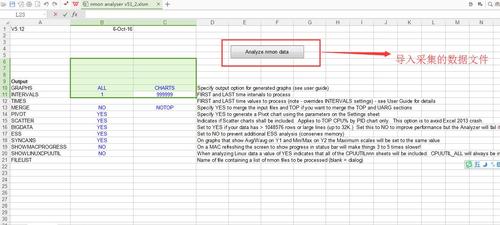
4、生成图表
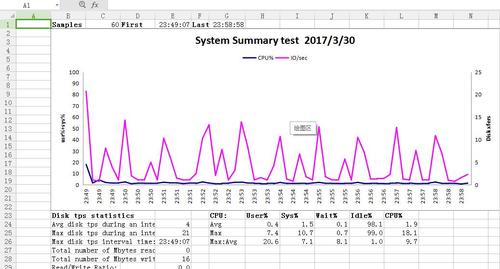
本文出自 “多测师” 博客,请务必保留此出处http://icestick8586.blog.51cto.com/9867871/1912060
nmon监控centos6X,速成!
